儘管Windows經常會出錯,但Windows是一個使用廣泛的平台。
近幾個月來,筆記本電腦用戶經常遇到的一個非常常見的錯誤是“插電,不收費”問題。在本文中,我將解釋 如何在Windows 10甚至Windows 7,Window 8和其他版本中解決“插入而不充電”的問題。
什麼是“插入,不充電”錯誤?
插入筆記本電腦後,筆記本電腦的屏幕會亮起,並帶有通常的充電指示燈,並且電池指示LED開始發光。但是,當某些筆記本電腦用戶將操作系統升級到Windows 10時,他們的筆記本電腦出現瞭如下問題:
“ XX%可用(已插入,未充電)
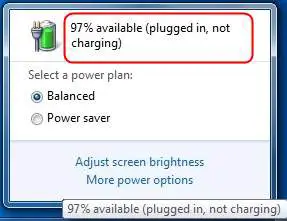
此問題使筆記本電腦無法充電。您可能認為該問題是由於筆記本電腦的某種內部部件故障而引起的,但事實並非如此。
首先,如果您遇到此問題,您並不孤單。許多人在將筆記本電腦升級到Windows 10時也遇到相同的問題。同樣,他們也認為筆記本電腦的電池有問題,併購買了新電池。新的服務器可以正常工作幾天,但是隨後開始出現相同的問題。
Windows 10中導致“插電,不充電”的原因
筆記本電腦中的電池故障有幾種不同的原因。升級到Windows 10時,以下是相關的功能:
●過時,損壞或配置錯誤的設備驅動程序。
●干擾系統設置。
●病毒,惡意軟件或間諜軟件。
●一些軟件或硬件中斷了電池的正常工作。
如何修復插入的未充電錯誤
這是解決Windows 10、8、7筆記本電腦中出現的“插入而不充電”的5種最佳工作方法。無論出於何種原因,您都可以嘗試以下任何一種方法來解決此問題。只需遵循提到的簡短步驟即可解決該問題。
1.重新啟動筆記本電腦
這是最普遍但廣泛使用的方法。這是要遵循的步驟:
步驟1:關閉筆記本電腦並拔下電源線。
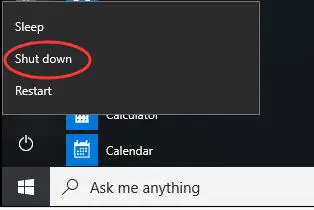
步驟2:取出電池,並將其放在交流電或冷卻器附近3分鐘。

步驟3:將電池放回原處,然後重新啟動系統。再次插入電源線,然後檢查問題是否解決。
而已。這可能已經解決了問題。如果問題仍然存在,請向下滾動到下一個方法。
2.更新電池驅動程序以解決充電問題
這是最有效的方法。您應該嘗試此操作以修復插入的問題,而不是在Windows 10筆記本電腦中充電。這是需要遵循的步驟。為方便起見,將步驟分為兩部分:
第一部分
步驟1:首先,右鍵單擊“ Windows”圖標以展開其上下文菜單。然後,找到並單擊“設備管理器”。這將打開一個名為“設備管理器”的窗口。
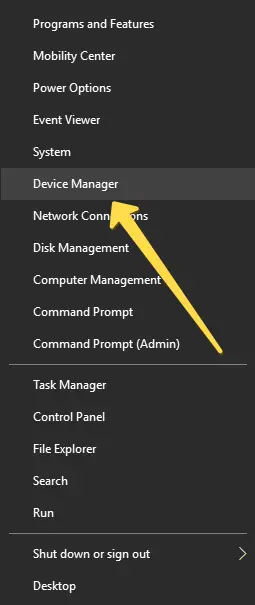
步驟2:在“設備管理器”窗口中,通過單擊相關的側箭頭來展開“電池”選項。
步驟3:現在,右鍵單擊“符合Microsoft ACPI的控制方法電池”,然後單擊“卸載”選項。
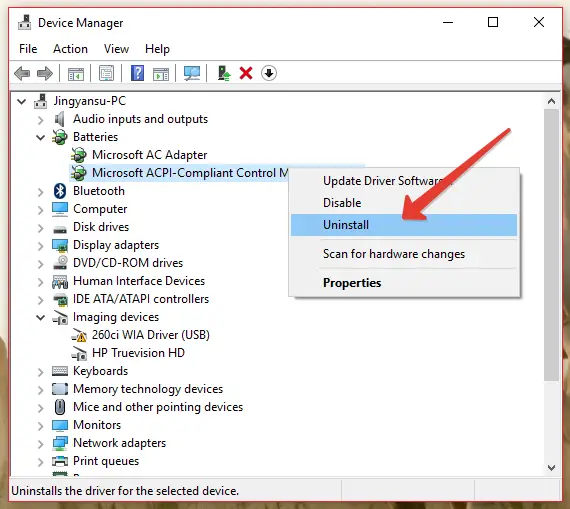
第二部分
步驟1:將眼睛向上移一點,然後單擊“文件”旁邊的“操作”選項。然後,單擊“掃描硬件更改”選項。
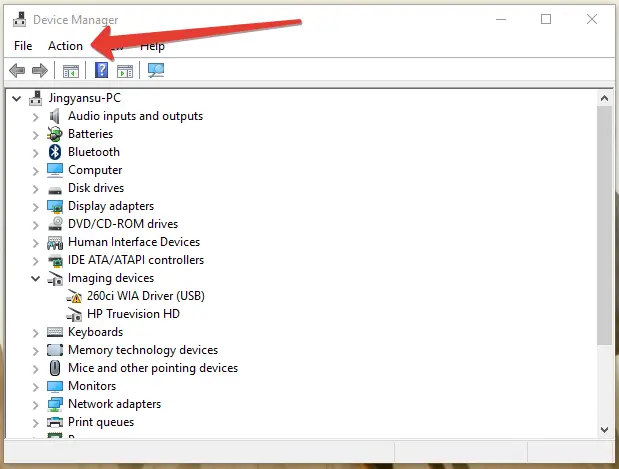
步驟2:現在,像以前一樣,再次展開“電池”選項。然後再次右鍵單擊“ Microsoft ACPI兼容控制方法電池”,然後單擊“更新驅動程序軟件”選項。
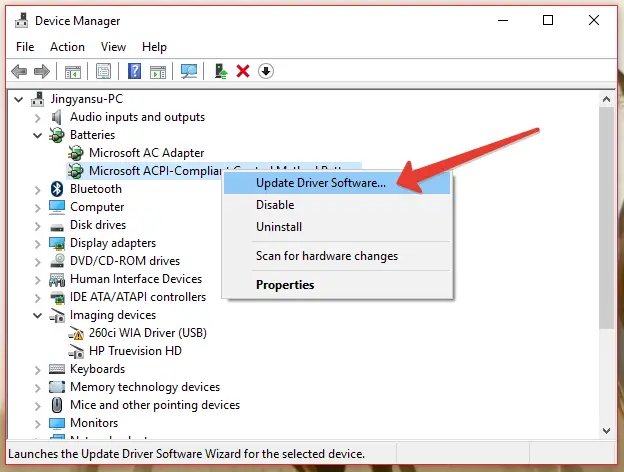
步驟3:如果您的系統中有所需的驅動程序,請單擊“瀏覽我的計算機以獲取驅動程序軟件”選項,然後選擇驅動程序。如果沒有,請讓Windows “自動搜索更新的驅動程序軟件”。
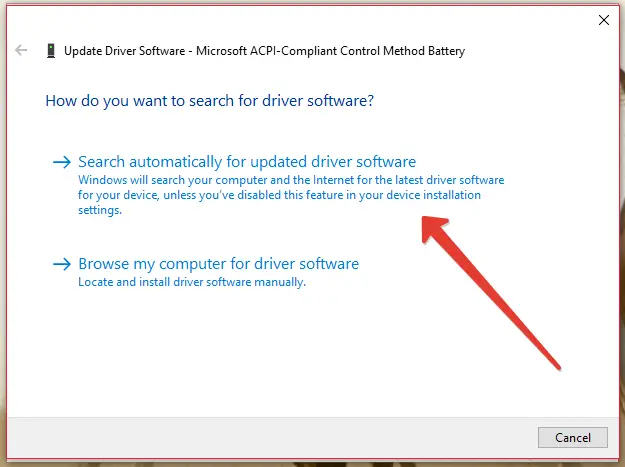
步驟4:耐心等待,直到過程完成。之後,重新啟動筆記本電腦。
做完了 這是解決筆記本電腦中“插入而不充電”問題的最佳工作方法。現在,您可以盡情使用筆記本電腦而不必擔心電池了。
3.掃描並刪除病毒
如果病毒或惡意軟件已感染您的系統並導致系統電池故障,則此方法非常適合您。此外,它將增強系統的安全性。這是要遵循的步驟:
第1步:下載並安裝防病毒程序在你的筆記本電腦一樣停住,諾頓,360整體安全,如果尚未安裝等,以備不時之需。
步驟2:如果系統上已經安裝了防病毒軟件,則跳過步驟1。打開反病毒軟件。
步驟3:對筆記本電腦進行“全面掃描”並修復所有威脅。
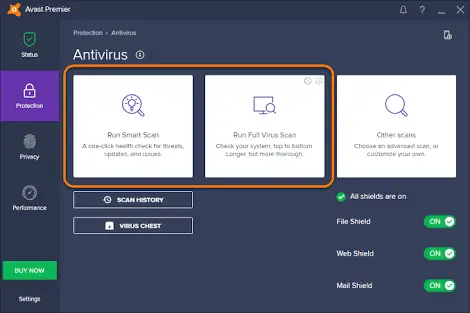
步驟4:重新啟動筆記本電腦,然後檢查問題是否解決。
4.運行sfc / scannow命令以修復充電問題
建議使用此方法來修復筆記本電腦的系統文件,這些文件可能會在Lenovo,Toshiba,Sony,Dell和HP筆記本電腦中引起“插入而不收費”的問題。請按照以下步驟操作:
步驟1:同時按Windows + X鍵以訪問高級用戶菜單。
步驟2:現在選擇“命令提示符(Admin)”以運行SFC。
步驟3:在命令提示符下,鍵入以下命令,然後按Enter:
sfc / scannow
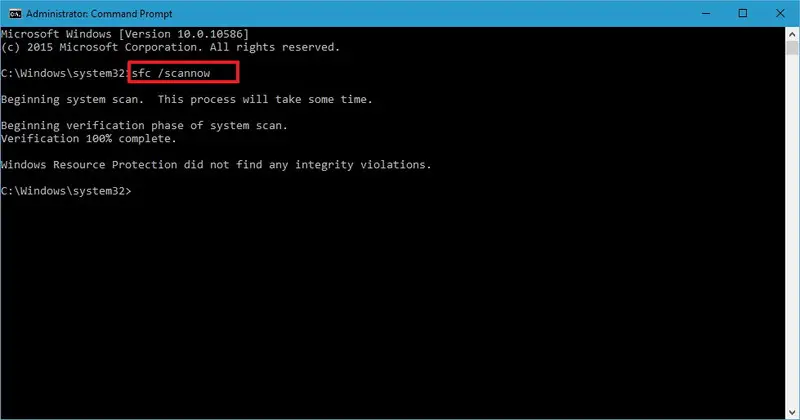
步驟4:耐心等待,直到過程完成。
這將修復可能導致電池故障的筆記本電腦的系統文件。如果以某種方式,您仍然需要另一種方法來解決問題,請滾動更多。
5.恢復默認設置
有時,您在筆記本電腦設置中所做的更改會導致“插入而不充電”問題。此方法通過將設置恢復為默認值來解決您的問題。這是需要遵循的步驟:
步驟1:轉到“控制面板”,然後打開“電源選項”。
步驟2:打開計劃設置並檢查所有設置是否正確配置。
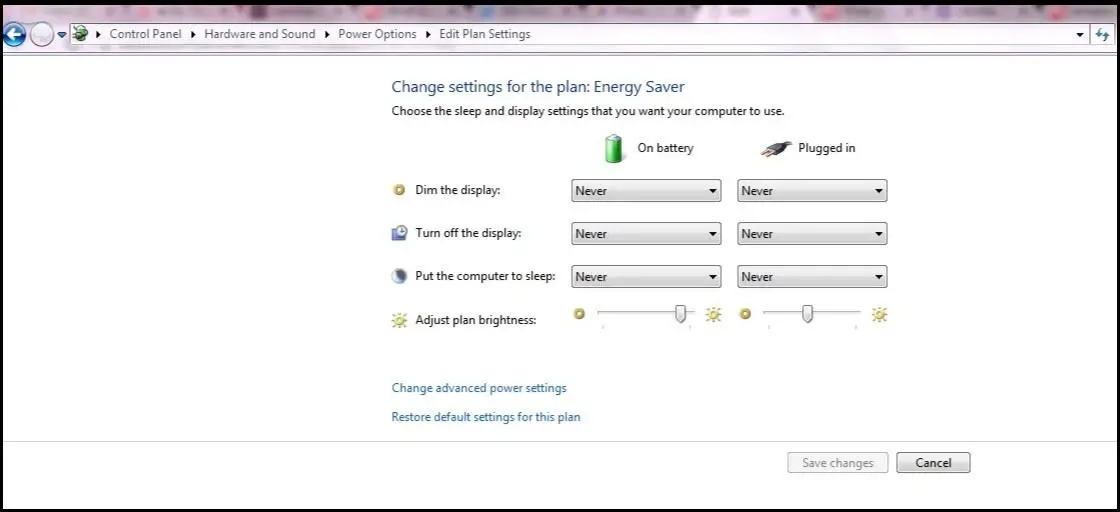
步驟3:尋找“恢復該計劃的默認設置”選項,然後單擊它。
做完了 這樣會將設置恢復為默認值,就像您剛購買筆記本電腦時一樣。現在,您無需擔心電池問題,就可以在使用筆記本電腦時獲得樂趣。
結論
這些是嘗試解決Windows 10上筆記本電腦的“插入而不充電”問題的5種嘗試和最佳工作方法。如果仍然遇到有關電池的問題,則電池,電纜均可能有問題或設備的其他部分。如果您不弄亂筆記本電腦的內部功能並儘快與服務中心聯繫,那將更好。希望我能夠以某種方式為您提供幫助。祝大家有美好的一天!


![Windows版本怎麼看 [非常簡單]](https://infoacetech.net/wp-content/uploads/2023/06/Windows版本怎麼看-180x100.jpg)


